Canon数码相机EOS M ImageBrowser EX 无法正常运行/卸载并重新安装 ImageBrowser EX (Mac OS X)
- 甚至在重新安装 ImageBrowser EX 后问题继续出现
若要重新安装 [ImageBrowser EX],请首先卸载该软件,然后执行安装过程。 须知
- 下面的说明针对 Mac OS X(10.6 版)。根据所用版本,显示的屏幕和设置过程可能稍有不同。
- 本节中介绍的过程针对的是卸载 [ImageBrowser EX];不过,对于从 [Canon Utilities] 文件夹卸载应用程序,卸载过程十分相似。
- 卸载时要小心,不要无意中删除可能在应用程序文件夹内包含的具有下载的图像的任何文件夹。建议您在卸载前保存图像文件夹(创建备份)。下载到 [ImageBrowser] 的图像通常保存在 [菜单栏] 上的 [前往] > [家庭] > [图片] 中。
1. 单击图像文件夹将安装到的硬盘图标,然后依次选择 [应用程序] > [Canon Utilities] > [ImageBrowser EX]。
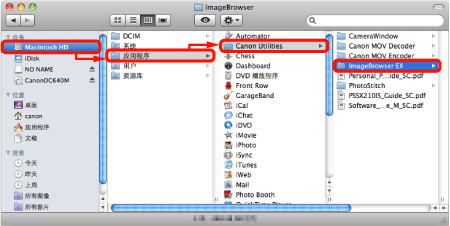
2. 将 [ImageBrowser EX] 文件夹移到 [废纸篓]。
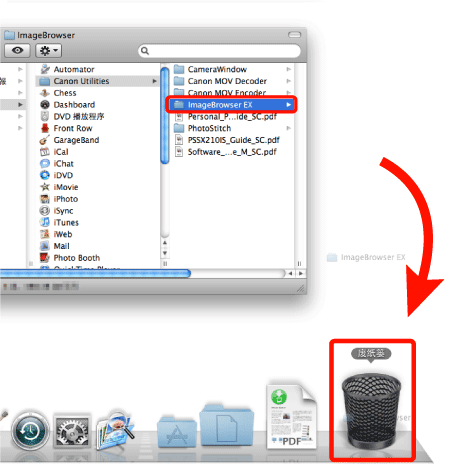
3. 从 [Finder] 菜单中选择 [清空废纸篓]。
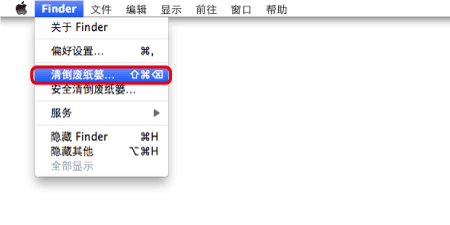
4. 如果 [ImageBrowser EX] 图标仍保留在 [Dock] 下,请将该图标拖到 [废纸篓] 中进行删除。 卸载应用程序的过程至此完毕。 5. 在完成上述过程后,请重新启动您的计算机。 须知
- 如果卸载 ImageBrowser EX 后未重新启动计算机,则在重新安装该软件时可能会出现操作问题。
- 完成重新安装过程之前,请不要将相机连接到计算机,因为可能会出现误操作。另请查看 ImageBrowser EX 用户指南,以确保计算机符合运行本软件的系统要求。
6. 在安装软件前确认 EOS DIGITAL Solution Disk 上显示的版本信息。
- 如果列出的版本号为 25.3 或更低版本,或者您的相机未随附 EOS DIGITAL Solution Disk,请从 Canon 主页下载 ImageBrowser EX 软件,然后按照显示的说明操作。如果显示 [用户帐户控制] 屏幕,请按照所述的过程操作。
- 如果 EOS DIGITAL Solution Disk 上的版本号列出为 25.4 或更高版本,请使用以下过程进行安装。

7. 在计算机中插入 EOS DIGITAL Solution Disk。
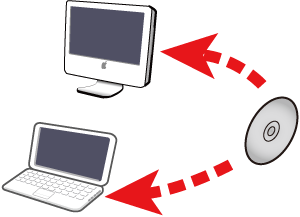
8. 双击桌面上出现的 CD-ROM 图标。
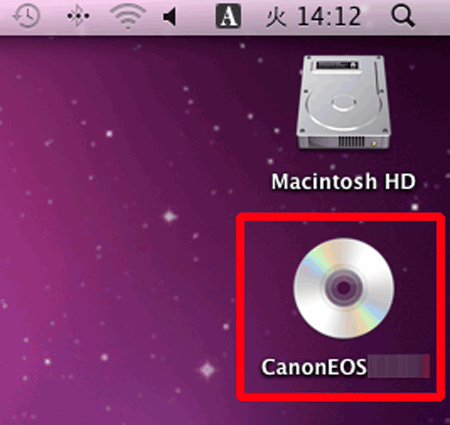
9. 将出现以下屏幕。双击 [Setup.app]。

10. 选择您所在的国家/地区,然后单击 [下一步]。
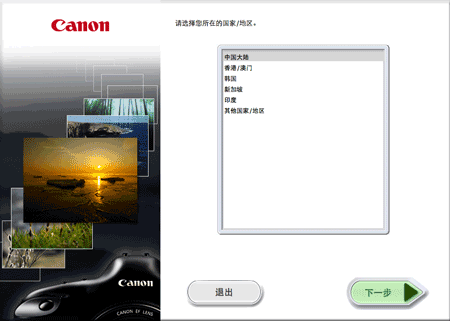
11. 显示以下屏幕时单击 [自定义安装]。

12. 单击 [确定]。
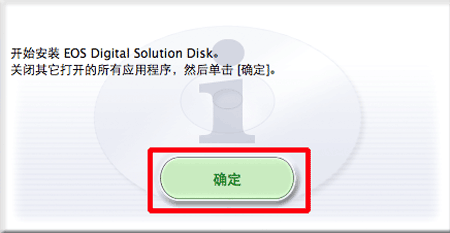
13. 显示以下屏幕时,对

ImageBrowser EX 添加勾选标记 (

),然后单击

[下一步]。
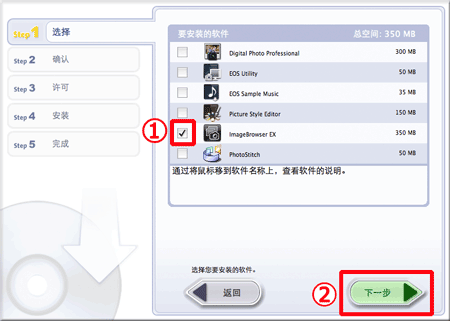
14. 单击 [安装]。

15. 单击 [是] 以接受该许可协议。
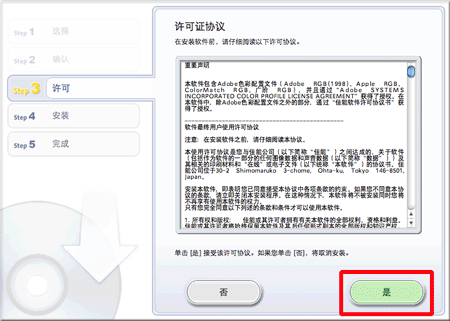
16. 使用 EOS DIGITAL Solution Disk 25 或更高版本时,以下屏幕将会显示在连接到互联网的计算机上。如果您同意放弃声明书,则单击 [是]。
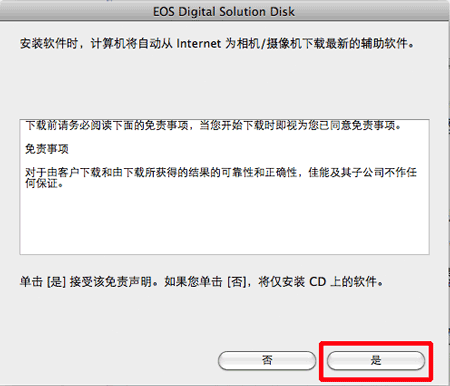
17. 出现以下屏幕时,输入您的计算机的密码,然后单击 [好]。
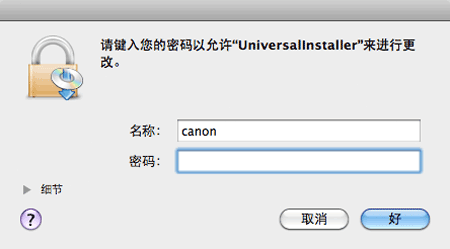
18. 此时将出现以下屏幕并且会开始安装。
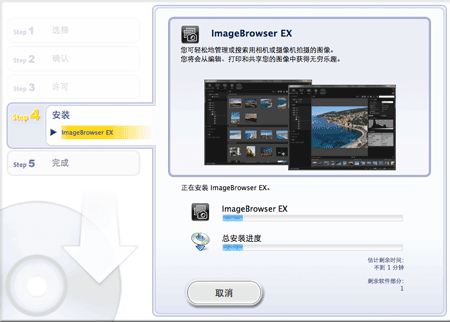
19. 单击 [下一步]。

20. 单击 [完成]。

甚至在重新安装 ImageBrowser EX 后问题继续出现 如果即使在重新安装 ImageBrowser EX 后仍出现以下问题,则可能是 ImageBrowser EX 的数据库文件损坏。
- ImageBrowser EX 不启动。
- 在启动 ImageBrowser EX 后未显示任何内容(图像、信息等)。
请按照下述过程执行以便删除 ImageBrowser EX 数据库文件,然后尝试重新启动 ImageBrowser EX。 须知 请注意,在 ImageBrowser EX 数据库文件中包含的数据信息(操作历史记录等)也将被删除。 1. 在开始此过程之前,请确保关闭 ImageBrowser EX。 2. 从 [前往] 菜单中选择 [应用程序]。

3. 单击 [Canon Utilities] 文件夹。

4. 单击 [ImageBrowser EX] 文件夹。
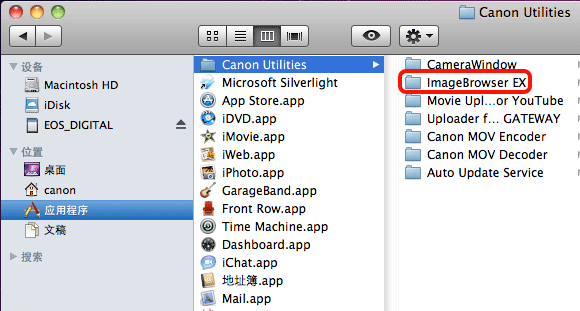
5. 在按住 Control 键的同时单击 [ImageBrowser EX.app]。 (也可以单击并按住 [ImageBrowser EX.app]。)
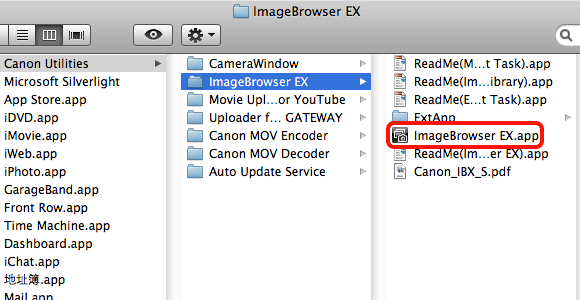
6. 从出现的菜单中单击 [显示包内容]。

7. 在出现的窗口中单击 [Contents] 文件夹。
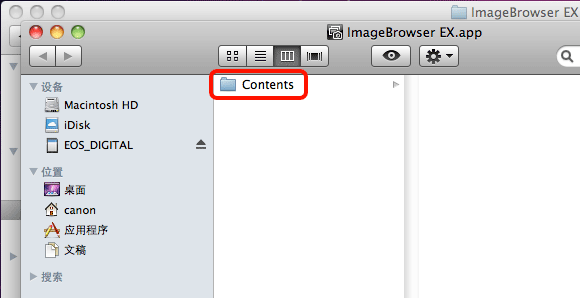
8. 单击 [Resources]。

9. 双击 [IBX_DBCleaner.app]。
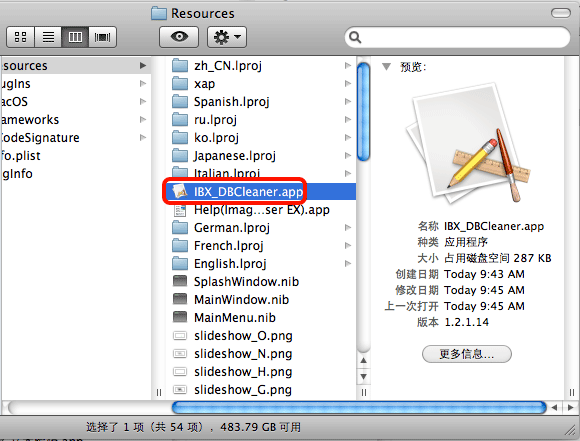
10. 出现以下窗口时,单击 [Yes]。
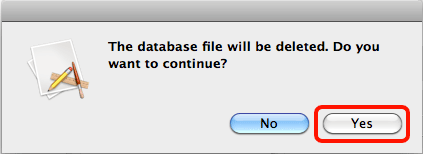
11. 出现以下窗口时,单击 [OK]。
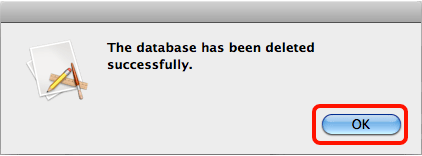
12. 启动 ImageBrowser EX。 参考 在删除了初始数据库文件后,下次重新启动 ImageBrowseEX 时将会自动创建一个新的数据库文件。此操作可能会用一些时间。
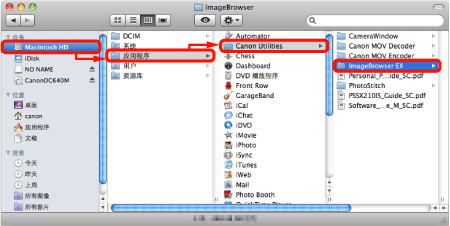 2. 将 [ImageBrowser EX] 文件夹移到 [废纸篓]。
2. 将 [ImageBrowser EX] 文件夹移到 [废纸篓]。 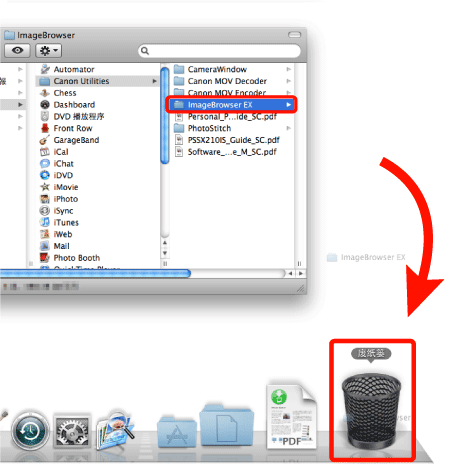 3. 从 [Finder] 菜单中选择 [清空废纸篓]。
3. 从 [Finder] 菜单中选择 [清空废纸篓]。 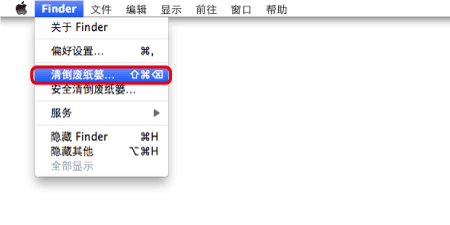 4. 如果 [ImageBrowser EX] 图标仍保留在 [Dock] 下,请将该图标拖到 [废纸篓] 中进行删除。 卸载应用程序的过程至此完毕。 5. 在完成上述过程后,请重新启动您的计算机。 须知
4. 如果 [ImageBrowser EX] 图标仍保留在 [Dock] 下,请将该图标拖到 [废纸篓] 中进行删除。 卸载应用程序的过程至此完毕。 5. 在完成上述过程后,请重新启动您的计算机。 须知  7. 在计算机中插入 EOS DIGITAL Solution Disk。
7. 在计算机中插入 EOS DIGITAL Solution Disk。 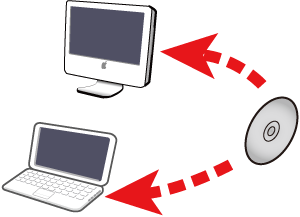 8. 双击桌面上出现的 CD-ROM 图标。
8. 双击桌面上出现的 CD-ROM 图标。 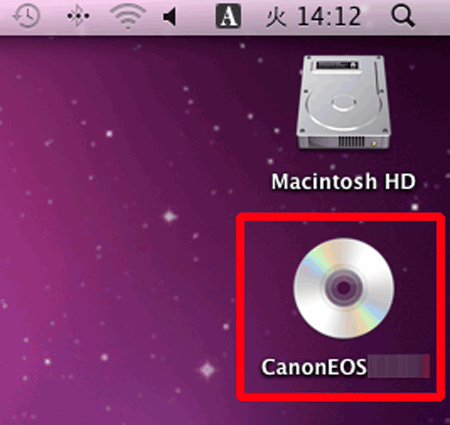 9. 将出现以下屏幕。双击 [Setup.app]。
9. 将出现以下屏幕。双击 [Setup.app]。  10. 选择您所在的国家/地区,然后单击 [下一步]。
10. 选择您所在的国家/地区,然后单击 [下一步]。 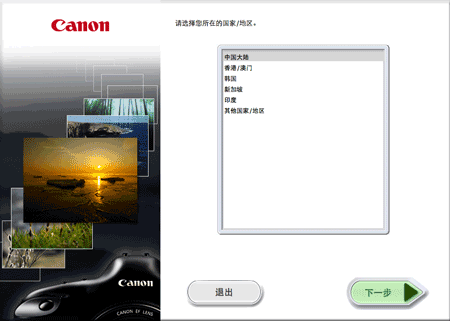 11. 显示以下屏幕时单击 [自定义安装]。
11. 显示以下屏幕时单击 [自定义安装]。  12. 单击 [确定]。
12. 单击 [确定]。 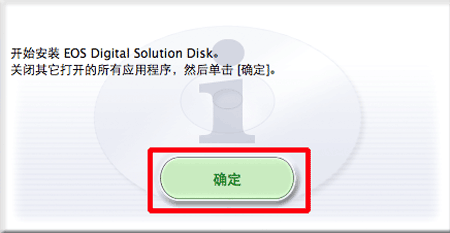 13. 显示以下屏幕时,对
13. 显示以下屏幕时,对  ImageBrowser EX 添加勾选标记 (
ImageBrowser EX 添加勾选标记 (  ),然后单击
),然后单击  [下一步]。
[下一步]。 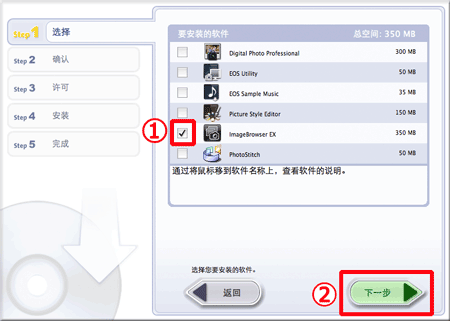 14. 单击 [安装]。
14. 单击 [安装]。  15. 单击 [是] 以接受该许可协议。
15. 单击 [是] 以接受该许可协议。 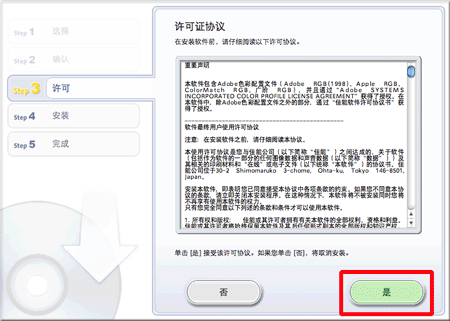 16. 使用 EOS DIGITAL Solution Disk 25 或更高版本时,以下屏幕将会显示在连接到互联网的计算机上。如果您同意放弃声明书,则单击 [是]。
16. 使用 EOS DIGITAL Solution Disk 25 或更高版本时,以下屏幕将会显示在连接到互联网的计算机上。如果您同意放弃声明书,则单击 [是]。 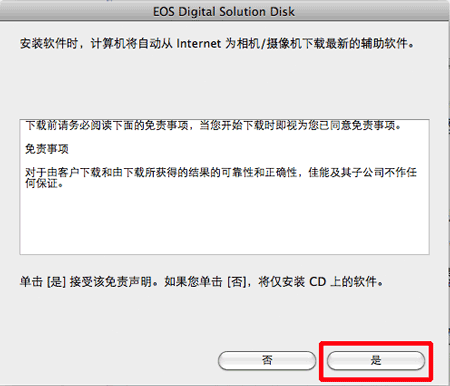 17. 出现以下屏幕时,输入您的计算机的密码,然后单击 [好]。
17. 出现以下屏幕时,输入您的计算机的密码,然后单击 [好]。 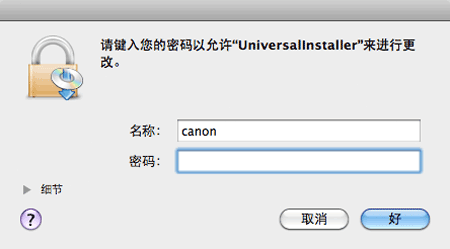 18. 此时将出现以下屏幕并且会开始安装。
18. 此时将出现以下屏幕并且会开始安装。 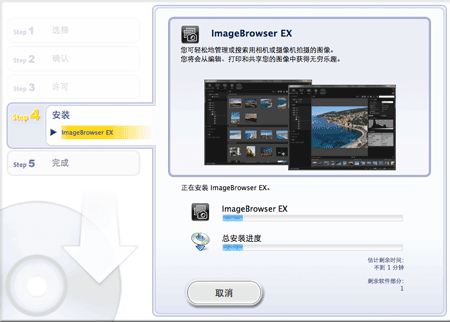 19. 单击 [下一步]。
19. 单击 [下一步]。  20. 单击 [完成]。
20. 单击 [完成]。  甚至在重新安装 ImageBrowser EX 后问题继续出现 如果即使在重新安装 ImageBrowser EX 后仍出现以下问题,则可能是 ImageBrowser EX 的数据库文件损坏。
甚至在重新安装 ImageBrowser EX 后问题继续出现 如果即使在重新安装 ImageBrowser EX 后仍出现以下问题,则可能是 ImageBrowser EX 的数据库文件损坏。  3. 单击 [Canon Utilities] 文件夹。
3. 单击 [Canon Utilities] 文件夹。  4. 单击 [ImageBrowser EX] 文件夹。
4. 单击 [ImageBrowser EX] 文件夹。 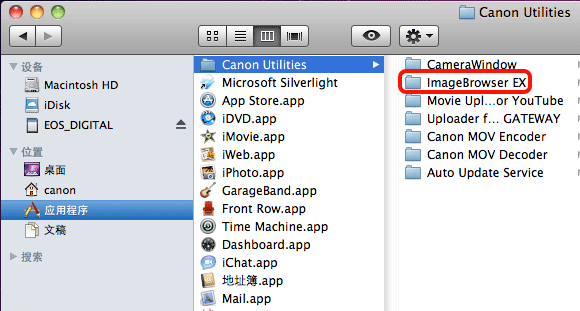 5. 在按住 Control 键的同时单击 [ImageBrowser EX.app]。 (也可以单击并按住 [ImageBrowser EX.app]。)
5. 在按住 Control 键的同时单击 [ImageBrowser EX.app]。 (也可以单击并按住 [ImageBrowser EX.app]。) 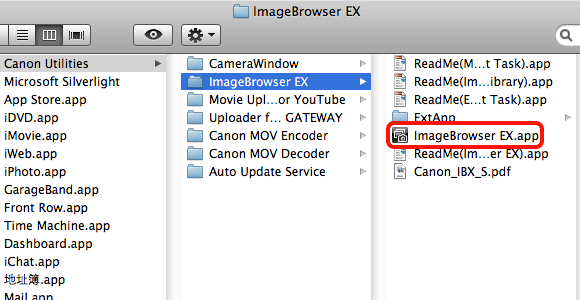 6. 从出现的菜单中单击 [显示包内容]。
6. 从出现的菜单中单击 [显示包内容]。  7. 在出现的窗口中单击 [Contents] 文件夹。
7. 在出现的窗口中单击 [Contents] 文件夹。 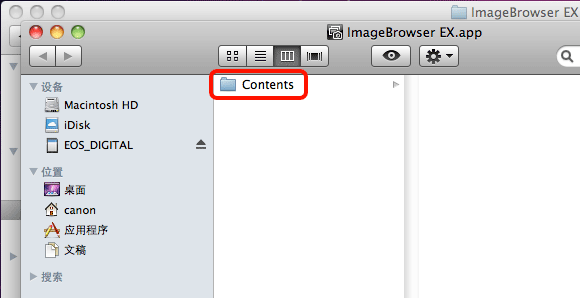 8. 单击 [Resources]。
8. 单击 [Resources]。  9. 双击 [IBX_DBCleaner.app]。
9. 双击 [IBX_DBCleaner.app]。 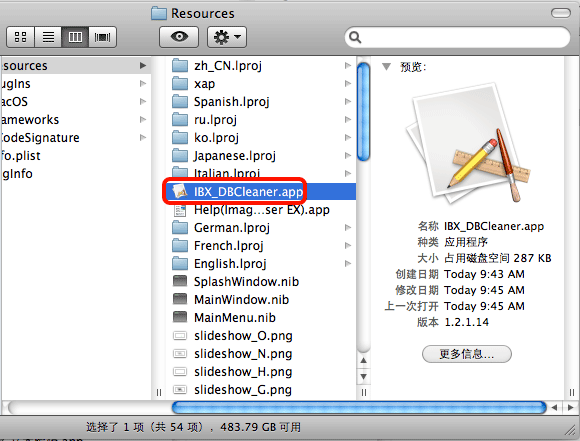 10. 出现以下窗口时,单击 [Yes]。
10. 出现以下窗口时,单击 [Yes]。 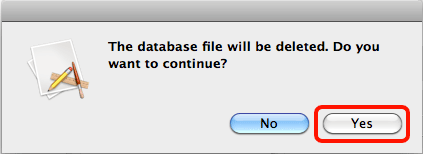 11. 出现以下窗口时,单击 [OK]。
11. 出现以下窗口时,单击 [OK]。 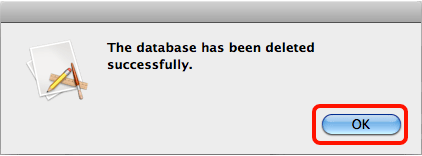 12. 启动 ImageBrowser EX。 参考 在删除了初始数据库文件后,下次重新启动 ImageBrowseEX 时将会自动创建一个新的数据库文件。此操作可能会用一些时间。
12. 启动 ImageBrowser EX。 参考 在删除了初始数据库文件后,下次重新启动 ImageBrowseEX 时将会自动创建一个新的数据库文件。此操作可能会用一些时间。